在数字时代,将笔记本的网络输出到手机是一项非常实用的技能,尤其当你需要在移动设备问大文件或进行远程工作时。如果你拥有一台联想笔记本,那么你可以通过一些...
2025-07-14 12 联想笔记本
对于许多想要购买联想笔记本电脑的朋友来说,了解其详细配置信息是挑选合适机型的重要一步。但并非所有用户都熟悉如何查看笔记本的配置,特别是对于初学者而言,这似乎是一项技术活。本文将为你提供详细的指南,教你如何一步步查看联想笔记本的配置信息,无论你是新手还是资深用户,本文都将助你快速获得所需的电脑硬件参数。
1.通过系统信息查看
想要查看联想笔记本的基础配置信息,最直接的方式就是通过系统自带的信息查看功能。按照以下步骤操作:
1.在电脑左下角的搜索框输入“系统信息”并选择相应的应用程序进入。
2.在打开的“系统信息”界面中,你可以看到“系统类型”和“处理器”等基础配置信息。
3.要查看更详细的配置信息,点击左侧的“组件”选项卡,然后选择“显示”或“网络适配器”等项,即可查看到屏幕分辨率、网络设备相关信息等。
2.使用联想电脑管家
如果你使用的是联想品牌笔记本电脑,那么联想电脑管家可以提供更为详细的信息。具体步骤如下:
1.确保你的笔记本上已经安装了联想电脑管家。
2.打开联想电脑管家,进入“硬件检测”功能。
3.在此界面中,你可以找到CPU、内存、硬盘、显卡等详细配置信息。
3.利用第三方软件
市面上有许多第三方的硬件检测软件,如CPU-Z、GPU-Z等,这些工具能够提供更为专业和详细的硬件信息。具体步骤如下:
1.下载并安装CPU-Z或GPU-Z等第三方硬件检测软件。
2.打开软件,CPU-Z将显示中央处理器和主板信息,而GPU-Z将显示显卡信息。
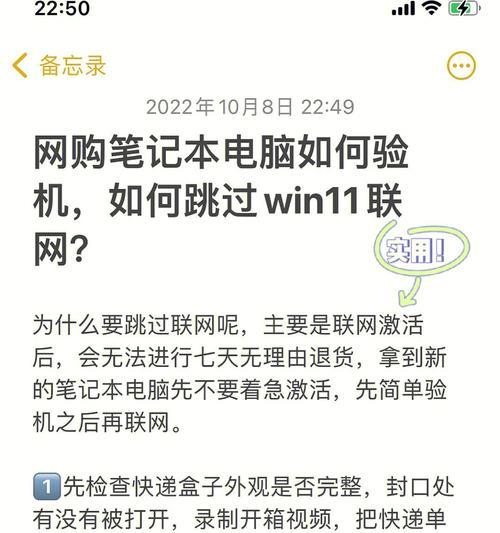
1.查看硬件配置
当你需要获取包括硬盘空间、内存大小、显卡型号等更多的硬件配置信息时,可以通过下面的方法:
1.在“我的电脑”或“此电脑”中右键点击任意一个分区,选择“属性”。
2.在弹出的窗口中,你可以看到硬盘的总容量和已使用空间。
3.为了查看内存大小,可以重新打开“系统信息”。
4.查看显卡信息时,同样可以利用联想电脑管家的“硬件检测”功能,或者安装并运行GPU-Z。
2.查看系统信息
系统信息包括操作系统类型、版本号等,你可以通过以下方式查看:
1.在搜索框输入“关于这台电脑”,点击出现的应用程序。
2.在这里,你可以查看到设备名称、处理器、安装的内存以及系统类型和版本号等。
3.查看预装软件和驱动程序信息
了解预装的软件和驱动程序对系统运行稳定性和兼容性非常关键,可以通过以下方式获取这些信息:
1.打开“控制面板”并选择“程序和功能”。
2.在列表中,你可以查看到所有安装的软件及应用程序。
3.对于驱动程序,可以通过设备管理器来查看,具体步骤是右键点击“此电脑”选择“管理”,然后在弹出的计算机管理窗口中选择“设备管理器”。
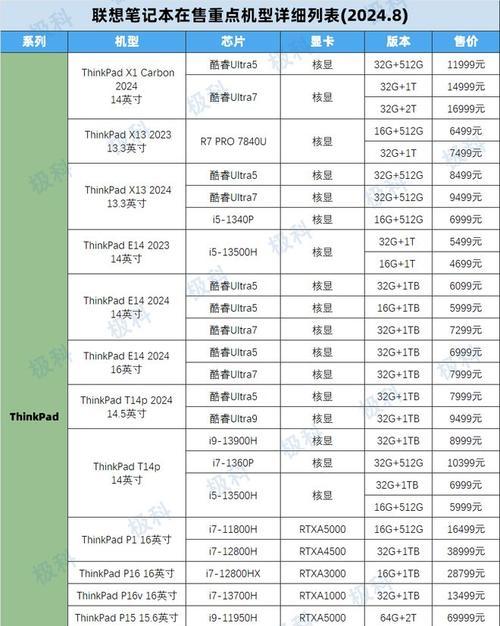
了解笔记本的配置信息,不仅有助于挑选适合自己的机型,也方便在遇到问题时提供给技术支持人员,快速定位问题所在。在购买时,了解配置信息同样能够帮助你判断产品性能,防止被误导或购买到性能不符的型号。
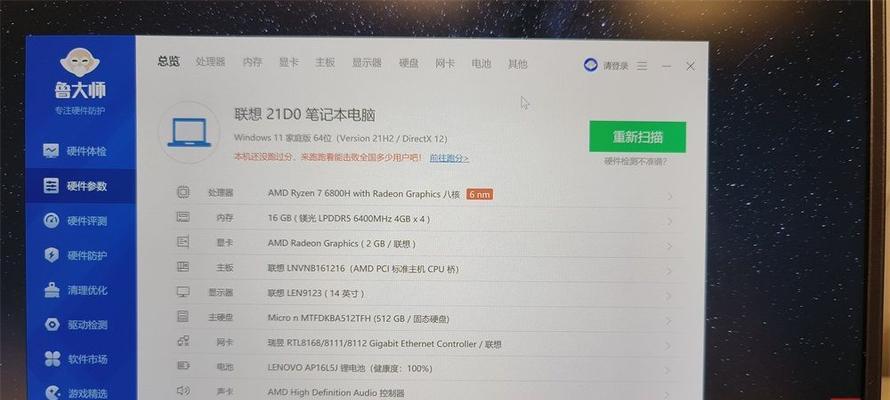
问:如何判断笔记本的性能是否满足我的需求?
答:根据你的使用需求,列出必要的配置要求,比如游戏需要更强大的显卡,办公则主要需要一个好的处理器和足够的内存。
问:查看配置信息时,哪些参数最为关键?
答:基本上,CPU、内存大小、硬盘类型与容量、显卡型号是判断性能的几个关键参数。
问:为什么有些笔记本型号显示的配置和官方宣传的不一致?
答:有可能是商家为吸引消费者故意夸大配置,建议购买时直接查看官方商城或正规渠道提供的产品规格。
掌握如何查看联想笔记本的配置信息,对于使用者而言是一项非常实用的技能。通过上述的步骤和方法,无论是基础还是高级配置信息,你都可以轻松获取。这不仅有助于你更好地了解自己的电脑,还能在选购新机时作出更明智的决策。记住,了解详细配置信息是享受笔记本电脑使用体验的重要前提。
标签: 联想笔记本
版权声明:本文内容由互联网用户自发贡献,该文观点仅代表作者本人。本站仅提供信息存储空间服务,不拥有所有权,不承担相关法律责任。如发现本站有涉嫌抄袭侵权/违法违规的内容, 请发送邮件至 3561739510@qq.com 举报,一经查实,本站将立刻删除。
相关文章

在数字时代,将笔记本的网络输出到手机是一项非常实用的技能,尤其当你需要在移动设备问大文件或进行远程工作时。如果你拥有一台联想笔记本,那么你可以通过一些...
2025-07-14 12 联想笔记本

当今世界,笔记本电脑作为我们日常工作的主要工具,其性能的优越性直接影响到我们的工作效率和娱乐体验。联想作为笔记本市场上的佼佼者,其产品以高性能和优秀的...
2025-07-07 13 联想笔记本
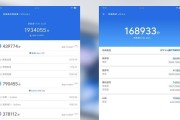
随着科技的迅猛发展,笔记本电脑在人们生活与工作中扮演着越来越重要的角色。当您决定在2025年选购一台联想笔记本时,了解当前市场的动态和产品特性至关重要...
2025-04-07 41 联想笔记本
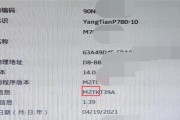
随着技术的迅猛发展,我们的电脑设备越来越需要进行定期的维护和格式化。对于老版联想笔记本用户来说,有时进行格式化可能是为了优化系统性能,或是准备升级操作...
2025-04-03 51 联想笔记本
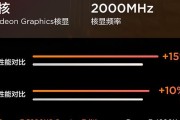
在当今时代,显示设备的分辨率是决定用户体验的关键因素之一。在笔记本电脑中,4K屏幕以其高分辨率和细腻的显示效果受到很多用户的青睐。然而,有些用户可能出...
2025-03-29 45 联想笔记本

当你的联想笔记本电脑出现指示灯不断闪烁的问题时,你可能首先会感到困惑和担忧。不过,不必太过担心,这个问题通常是由于软件冲突、硬件故障或系统设置不当造成...
2025-03-25 68 联想笔记本